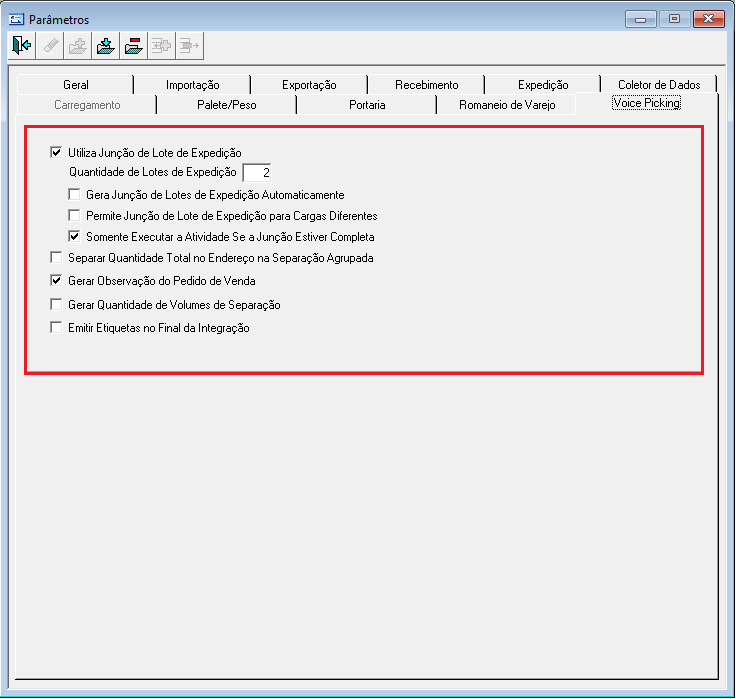Histórico da Página
...
Pré-requisitos e Restrições
Não há.
Passo a Passo
Geral
Na aplicação Parâmetros Gerais,clique na aba Geral.
...
- Utiliza Módulo WMS Roteirização: Se marcado, indica que utiliza o módulo WMS Roteirização.
- Utiliza TOTVS Varejo Supermercados - Linha Consinco: Se marcado, indica que utiliza o ERP da TOTVS Varejo Supermercados - Linha Consinco.
- Utiliza Sistema Acruz Produto Final Acabado: Se marcado, indica que utiliza utiliza o Sistema Acruz Produto Final Acabado. (Indústria)
- Utiliza Linhas de Separação: Se marcado, indica que utiliza o processo de Linhas de Separação na expedição.
- Utiliza Emissão de Etiquetas por Usuário: Se marcado, indica que utiliza Emissão de Etiquetas por Usuários, opção valida apenas se utilizar o novo processo de emissão de etiquetas pela view base, definido pelo parâmetro dinâmico UTZ_PROCESSO_ETQ_VIEWBASE.
- Emite Etiqueta: Se marcado, indica que deverá Emitir Etiquetas durante os processos.
- Impressora de Etiquetas: Deverá informar o nome da Impressora de Etiquetas.
- Controla Lote de Fabricação: Se marcado, indica que deverá controlar Lote de Fabricação.
- Integra Lotes de Fabricação no Recebimento: Se marcado, indica que deverá integrar Lote de Fabricação no Recebimento.
- Lotes de Fabricação na Expedição: Deverá definir uma das três opções de controle de Lotes de Fabricação na Expedição: Determinado pelo ERP Comercial na Integração, Determinado pelo WMS de acordo com o FIFO ou Em Todos os Produtos na Conferência de Separação.
- Utiliza o Código de Série da Unidade Logísticas ( SSCC ): Indica se na empresa permite utilizar a leitura do SSCC como Palete.
- Utiliza Agendamento WEB: Se marcado, indica se utiliza o Agendamento WEB.
- Utiliza Portaria WEB: Se marcado, indica se utiliza o Portaria WEB.
- Integra Automaticamente Estoque com o Comercial: Se marcado, indica que será integrado automaticamente o Estoque com o Comercial. (Será desabilitado a opção de atualizar o estoque pelo Comparativo de Estoque)
- Concatena na Descrição do Produto a Referência: Se marcado, indica que deverá ser concatenada na descrição completa do produto a referência do fabricante. (Parâmetro habilitado apenas quando utiliza o ERP da TOTVS Varejo Supermercados - Linha Consinco)
- Utiliza Processo Multi-Depósito: Se marcado, indica que utiliza o Processo de Multi-Depósito.
- Permitir Gerar Reposição entre Depósitos: Se marcado, indica se é permitido ou não, Reposição entre Depósitos.
- Utiliza Seleção inversa Automatizada: Se marcado, indica que utiliza o processo de Seleção Inversa Automatizada.
- Integração de Seleção Inversa Automatizada: Se marcado, indica que irá realizar processo de Seleção Inversa Automatizada por Integração com outro ERP.
- Utiliza Processo de Autoserviço: Se marcado, indica que utiliza a aplicação de Gestão Logística de Loja.
- Utiliza Código GS1-128: Se marcado, indica que utiliza o código GS1-128. e deverá ser informado no campo ao lado, o caracter separador de campos variáveis utilizado em código GS1-128.
- Utiliza Ponto de Impressão: Se marcado, indica que utiliza Ponto de Impressão, e deverá ser dado as permissões de utilização dos Pontos de Impressão cadastrados para os produtivos utilizarem durante os processos do WMS.
- Utiliza Processo de Quarentena: Se marcado, indica que utiliza o Processo de Quarentena.
- Produtividade WEB: Deverá ser definido se utiliza a aplicação Produtividade WEB, entre as opções: Apenas WEB, Utiliza Ambas (WEB e DESKTOP) ou Não Utiliza.
- Utiliza Gráficos Gerenciais Mobile: Se marcado, indica que utiliza a aplicação Gráficos Gerenciais Mobile.
Importação
Na aplicação Parâmetros Gerais,clique na aba Importação.
...
- Executando Importação Automática: Se marcado, indica que será feito a Importação Importação Automática do processo antigo (Serviço DESKTOP).
- Segundos para Importação Automática: Deverá definir os segundos para realizar a Importação Automática do processo antigo (Serviço DESKTOP).
- Qtde. Dias para Apagar Rejeições: Deverá definir a quantidade de dias, para verificar se o usuário deseja apagar os arquivos rejeitados na importação, via aplicação Módulo WMS > Gerencial > Consulta > Exclusão de Rejeições da Imp. Automática.
- Realiza o Proc. de Sel. Inv. em uma Única Área de Armaz.: Se marcado, indica que irá permitir importar pedidos com apenas uma Área de Armazenagem na Seleção Inversa.
- Realizar a Importação Automática por Empresa: Se marcado, indica que é permitido realizar Importação Automática por Empresa.
Exportação
Na aplicação Parâmetros Gerais,clique na aba Exportação.
...
- Tipo de Exportação: Deverá definir um dos três Tipos de Exportação: Automátivo (Serviço Windows), Processo Antigo (Serviço DESKTOP) e Durante o Processo.
- Segundos para Exportação: Deverá definir os segundos para Exportação, se o Tipo da Exportação for Automátivo ou o Processo Antigo.
- Exportação Automática dos Últimos Dias: Deverá definir o número dos últimos dias que deveram ser considerados na exportação.
- Intervalo de exportação para fechamento da integração em minuto(s): Deverá definir o intevalo em minuto(s) da exportação para o fechamento da integração. Utilizado hoje na exportação do arquivo .PTC (Palete Totalmente Cortado).
Recebimento
Na aplicação Parâmetros Gerais,clique na aba Recebimento.
...
- Gera Cargas de Recebimento: Se marcado, indica que permite a geração automática de Cargas de Recebimento no WMS.
- Permite Digitação das Cargas de Recebimento: Se marcado, indica que permite a Digitação das Cargas de Recebimento em: Módulo WMS > Recebimento > Digitação de Carga.
- Preferência de Armazenagem no Mesmo Tipo de Endereço: Se marcado, indica que será considerado na Armazenagem endereços do mesmo tipo.
- Permite Armazenar Produtos Sem Endereços de Apanhas: Se marcado, indica que permite Armazenar Produtos Sem Endereços de Apanhas.
- Tipo de Código do Produto a ser Impresso na Etiqueta: Poderá definir um tipo de Código do Produto para ser Impresso na Etiqueta, entre as opções: Código do Fornecedor, DUN, EAN/UCC, Interno e Transição.
- Nome do QRP da Emissão de UMA: Deverá informar o nome do QRP da Emissão de UMA.
- Peso Máximo Estrutura Porta-Palete (kg): Deverá informar o Peso Máximo da Estrutura Porta-Palete em kg.
- Utiliza Checagem de Data de Validade no Processo do Sorter: Se marcado, indica que utiliza a Checagem de Data de Validade no Processo do Sorter.
- Permite Emitir Mais de Um Recibo para Uma Mesma Carga de Recebimento: Se marcado, indica que permite Emitir mais de um Recibo para uma mesma Carga de Recebimento.
Expedição
Na aplicação Parâmetros Gerais,clique na aba Expedição.
...
- Gera Arquivo Texto no Cancelamento de Itens na Expedição: Se utilizar ERP de Terceiros e a Integração via Arquivos do WMS. poderá marcar a opção de gerar o Arquivo de Texto no Cancelamento de Itens.
- Mostrar Mensagem de MH de Armazenagem Não Executada: Se marcado, será exibido uma mensagem caso exista atividades de Movimentação Horizontal de Armazenagem Não Executadas na geração da Linha de Separação.
- Desabilita Opção 'Imprime Qtde Pedida' do Termo de Liberação: Se marcado, será desabilitado a Opção de Imprimir a Quantidade Pedida no Termo de Liberação.
- Utiliza Conversão de Embalagem: Deverá definir se Utiliza Conversão de Embalagem, entre as opções: Não, Sim e Gerar Melhor Embalagem.
- Qtde Mínima da Digitação da Conferência: Poderá definir uma quantidade Mínima da Digitação da Conferência.
- Ordem Conferência de Separação: Poderá definir uma Ordem para a Conferência de Separação, entre as opções: Alfabética e Endereço. Padrão Alfabética.
- Utiliza Cores de Longarina na Separação Flow-Rack: Se marcado, indica que deverá utilizar cores de Longarina na Separação Flow-Rack.
- Permite Alterar para a Menor Embalagem do Produto: Se marcado, indica que será permitido fazer a alteração para a menor embalagem do Produto na aplicação: Módulo WMS > Expedição > Ajuste de Itens.
- Exibir Quantidade a Separar na Menor Embalagem Quando a Mesma Não for Múltipla da Embalagem: Se marcado, indica que será exibido a quantidade a Separar na menor embalagem quando a mesma não for múltipla da embalagem.
- Gerar Reposição de Pedido de Venda Somente da Quantidade Fora da Norma: Se marcado, será gerado Reposição de Pedido de Venda somente da quantidade fora da norma.
- Imprimir Cliente na Separação: Se marcado, será impresso o nome do Cliente nos relatórios imitidos na Sepração.
- Utiliza Processo Shelf Life: O campo será habilitado apenas se o parâmetro dinâmico UTZ_PERC_VALIDADE_CLI (Utiliza o processo de percentual de dias de validade) estiver setado com S. Poderá definir se Utiliza Processo Shelf Life, entre as opções: Confirmando Data Validade, Não Utiliza e Padrão.
- Utiliza Faturamento por Palete: O campo será habilitado apenas se o parâmetro dinâmico GERA_SEPARACAO_POR_PEDIDO (gera separação por pedido)estiver setado com N. Se marcado, indica que utiliza Faturamento por Palete.
- Forma de Liberação para Faturamento do Carregamento: O campo será habilitado apenas se o parâmetro Utiliza Faturamento por Palete estiver marcado. Poderá definir a Forma de Liberação para Faturamento, entre as opções: Manual, Somente Liberar e Liberar e Enviar para Faturamento.
- Dividir Cargas por Depósito: Se Utilizar o processo de Multi-Depósito. Poderá marcar a opção de dividir as Cargas por depósito.
- Gerar LOG de Consulta Conf. de Mesa: Se marcado, indica que será gerado LOG de consulta na Conferência de Mesa. O LOG poderá ser consultado pela aplicação: Módulo WMS > Gerencial > Cunsultas > LOG de Consultas de Produtos
- Gera Arquivo de Quantidade de Volume: Se utilizar ERP de Terceiros e a Integração via Arquivos do WMS. poderá marcar a opção de gerar o arquivo com dados de Expedição da Quantidade de Volumes.
- Utilizar Etiqueta Única de Cliente: Se marcado, indica que a empresa usa configuração de Etiqueta Única.
- Utiliza Controle de Data de Validade: Se marcado, é possível controlar Data de Validade pela aplicação: Módulo WMS Parâmetro> Parâmetro> Controle de Data de Validade na Expedição.
- Utilizar Palete Inteiro por Produtivo: Se marcado, é possível permitir que o produtivo faça Separação de Palete Inteiro.
- Permite Reposição de Ap. Miudeza para Apanha: Se marcado, indica que permite Reposição de um Endereço Apanha Miudeza para um Apanha.
- Utilizar Re-Separação por Carga: Se marcado, indica que será gerado a atividades de Re-Separação.
- Utiliza Embalagem Fracionada na Conferencia por Mesa: Se marcado, indica se permite utilizar Embalagem Fracionada na Conferância de Mesa.
- Utilizar Separação por Seleção Inversa: Se marcado, indica que a empresa utiliza o método Cross Docking.
- Gerar Junção Automática para Cargas Seleção Inversa: Se marcado, indica que permite gerar Junção Automática para Cargas de Seleção Inversa.
- Ordenar Seleção Inversa: Deverá definir uma Ordem para o processo de Seleção Inversa, entre as opções: Não Utiliza, Por Empresa e Por Sequência Usuário.
- Montar Carga com Palete Inteiro: Deverá definir se utiliza montagem de Carga com Palete Inteiro, entre as opções: Não Utiliza, Gerando Reposição Direto para o Box e Gerando Reposição para o Apanha.
- Utilizar a opção Montar Carga com Palete Inteiro Selecionada: O campo será habilitado apenas se o parâmetro Montar Carga com Palete Inteiro estiver com as opções: Gerando Reposição Direto para o Box ou Gerando Reposição para o Apanha. Se marcado, indica que utilizar a opção de Montar Carga com Palete Inteiro Selecionada.
Coletor de Dados
Na aplicação Parâmetros Gerais,clique na aba Coletor de Dados.
...
Imagem 26 - Parâmetros da Aba Coletor de Dados
Carregamento
Na aplicação Parâmetros Gerais,clique na aba Carregamento.
...
- Tipo de Separação: Defina o Tipo de Separação que correspode as configurações de Medidas que seram inseridas.
- Peso (kg) Máximo: Defina o Peso Máximo do Palete.
- Peso (kg) Tolerância: Defina a Tolerância de Peso do Palete.
- Volume (m3) Máximo: Defina o Volume Máximo do Palete.
- Volume (m3) Tolerância: Defina a Tolerânciade Volume do Palete.
Palete/Peso
Na aplicação Parâmetros Gerais, clique na aba Palete/Peso.
...
- Peso (kg) De: Defina o mínimo de Peso.
- Peso (kg) Até: Defina o máximo de Peso.
- Quantidade Paletes: Defina a Quantidade de Paletes.
Portaria
Na aplicação Parâmetros Gerais, clique na aba Portaria.
...
- Consiste Acerto Financeiro do Motorista ao Gerar Viagem: Se marcado, indica que caso haja acertos financeiros a serem realizados pelo motorista, não deverá permitir gerar a Viagem.
- Utiliza Cadastro de Veículos Integrados Entre Empresas: Se marcado, indica que poderá utilizar veículos cadastrados entre empresas.
- Empresa Emissão Recibo Financ.: Poderá definir uma empresa com permissão para Emissão de Recibo Financeiro.
Romaneio de Varejo
Na aplicação Parâmetros Gerais, clique na aba Romaneio de Varejo.
...
- Utiliza Romaneio de Varejo: Se marcado, indica que utiliza Romaneio de Varejo.
- Tipo de Romaneio de Varejo: Selecione o qual o tipo de Romaneio de Varejo, entre as opções: Carga e Expedição de Paletes - Sorter Expedição.
- Nome Arquivo: Insira o caminho do arquivo RomaneioVarejo.qrp ( para o Tipo de Romaneio Carga ) ou RomaneioVarejoExpedPalete.qrp ( para o Tipo de RomaneioExpedição de Paletes - Sorter Expedição ) que contém os dados do relatório que será gerado.
- Quantidade de Vias a Serem Impressas: Informe qual será a quantidades de vias impressas do relatório do Romaneio de Varejo.
- Imprime Nota Fiscal de Material de Apoio: Se marcado, indica que será impresso no relatório a Nota Fiscal de Materiais de Apoio.
- Imprime Etiquetas: Se marcado, indica que será impresso no relatório as Etiquetas.
- Imprime Material de Apoio: Se marcado, indica que será impresso no relatório o Material de Apoio.
- Imprime Observação: Se marcado, indica que será impresso no relatório a Observação.
- Observação: Se necessário, informe uma observação para ser impresso no relatório.
Voice Picking
Na aplicação Parâmetros Gerais, clique na aba Voice Picking.
A Aba Voice Picking só será habilitada, se existir um cadastro de Tipo de Integração Divo em: Módulo WMS Parâmetro > Cadastro > Tipo de Integração.
Imagem 33 - Parâmetros da Aba Voice Picking
03. TELA PARÂMETROS GERAIS
...